|
 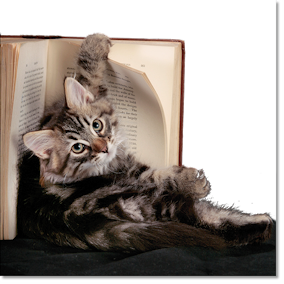
On commence
- Palette des couleurs
mettre en Avant plan la couleur#faf2e6 et en arrière
plan #71231f
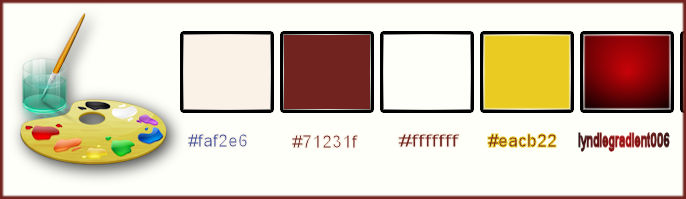
1. Ouvrir votre image ‘’
Fond_un_livre_est »/ Transformer en calque Raster 1
2. Réglage flou – Flou
Radial
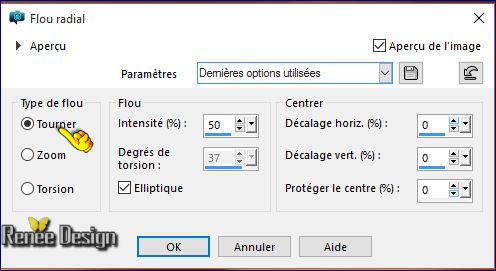
3. Effets –Modules
Externes – Vanderlee UnpluggedX – Acid Watterfalls
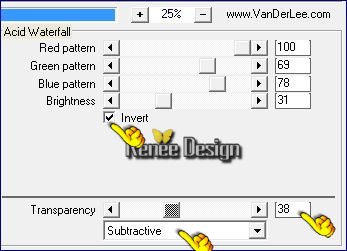
4. Effets – Modules
Externes – Alien skin Bohek /Vignette only/Focus
Region/Pure White – Preset “Vignette
Only__Un_livre_est_Focus Region - Pure White
SI
PROBLEME LE CALQUE EST DANS LE DOSSIER TUBE AVEC EFFET
DU FILTRE SOUS LE NOM
”Effet du filtre Bohek
afin d'étirer comme sur la
capture pour laisser peu de blanc sur les bords le
résultat doit etre ceci
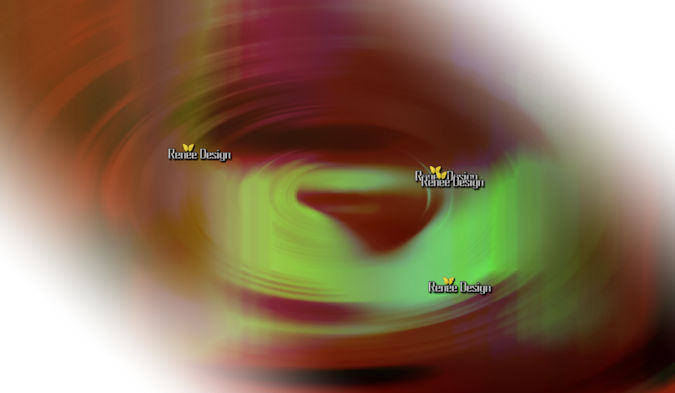
il
suffit si le preset ne fonctionne pas
Il faut
aller dans ''Bohek ''et d'opter pour Focus radial et
vous aurez l'outil d'étirement qui va fonctionner
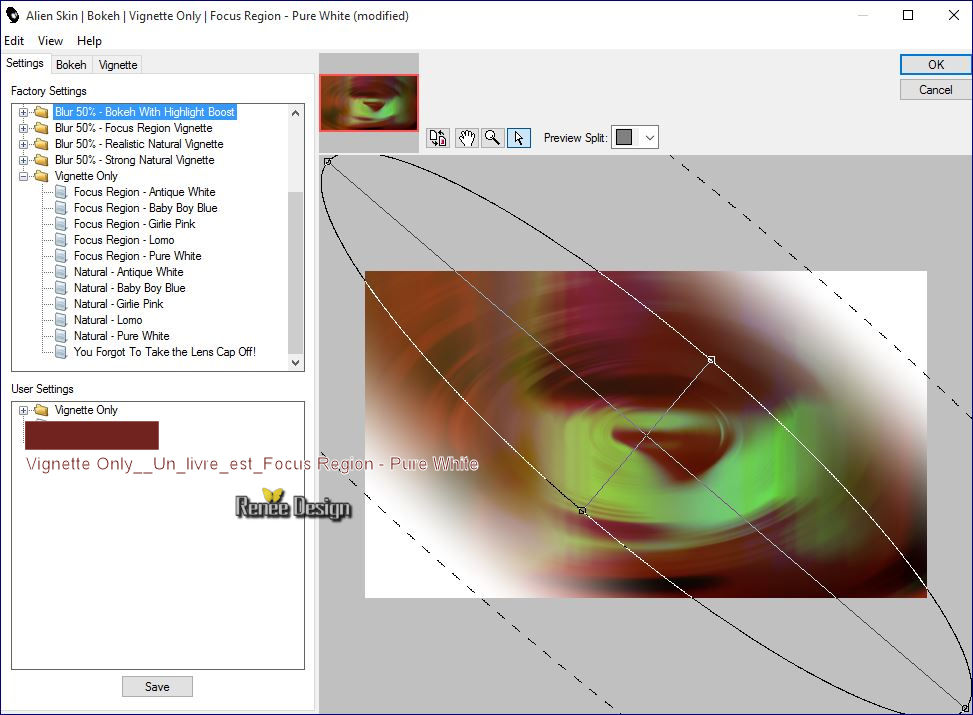
5.
Calques – Ajouter un nouveau calque
6. Sélection personnalisée

7.
Activer le pot de peinture (zoomer si nécessaire)
-
Remplir de la couleur avant plan
DESELECTIONNER
8.Effets – Effets de Distorsion – Ondulation
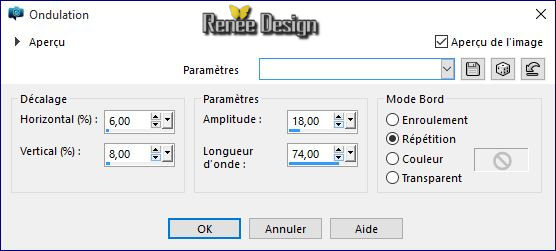
9.
Calques dupliquer
– Effets Ondulation ( même paramètres)
10.
Image - Retourner
11.
Calques - dupliquer
– Effets Ondulation ( même paramètres)
12.
Calques - Fusionner 2 fois vers le bas
13.
Effets – Effets 3 D – Ombre portée 1/1/100/2 en noir
14.
Calques - Dupliquer
15.
Effets – Effets d’image –Décalage H = 100 et V = 0
cocher transparent
16.
Calques – Ajouter un nouveau calque
-
Palette des couleurs mettre en avant plan du blanc
17.
Activer le pot de peinture - Remplir de blanc
18.
Calques - Nouveau calque de masque à partir d'une image « Masque_renee_un_livre_est »

-
Calques - Fusionner le groupe
19. Calques - Nouveau calque de masque à
partir d'une image ‘’Renee_masque_livre2’’
attention de décocher
inverser les données du masque

-
Calques - Dupliquer
-
Calques - Fusionner le groupe
20.
Effets – Modules Externes – Mura’s Meister –Perspective
Tiling
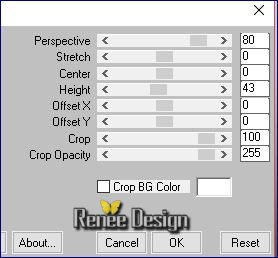
21.
Effets – Effets 3 D – Ombre portée (en mémoire)
22.
Filtres personnalisé – Emboss 3 par défaut
23.
Effets – Effets d’éclairage /Projecteurs /Preset ‘’Preset_Lights_Renee_un_livre_est’’
(Preset a
placer dans le dossier des paramètres par défaut )
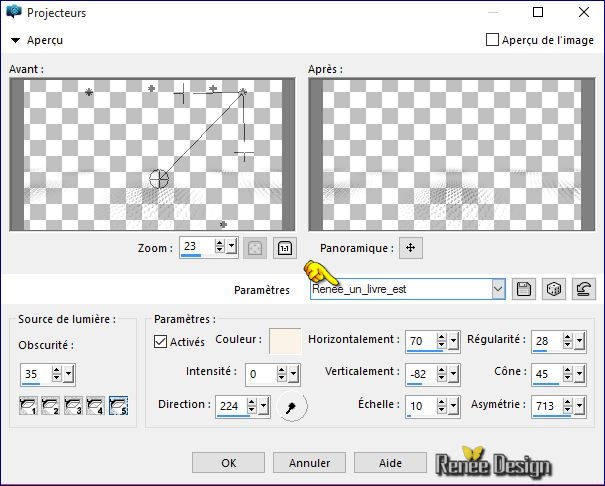
24.
Calques – Ajouter un nouveau calque
25.
Sélections - Charger- Enregistrer une sélection à partir
du disque - Charger la sélection ‘’ livre_est_sel_1’’
26.
Activer le pot de peinture - Remplir de blanc
DESELECTIONNER
27. Effets – Modules
externes – Alien Skin Xenofex 1 - Baked earth
(le
filtre va vous mettre erreur)
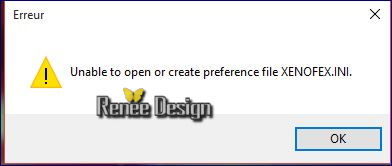 >>>>>faites
OK et il va s'ouvrir >>>>>faites
OK et il va s'ouvrir
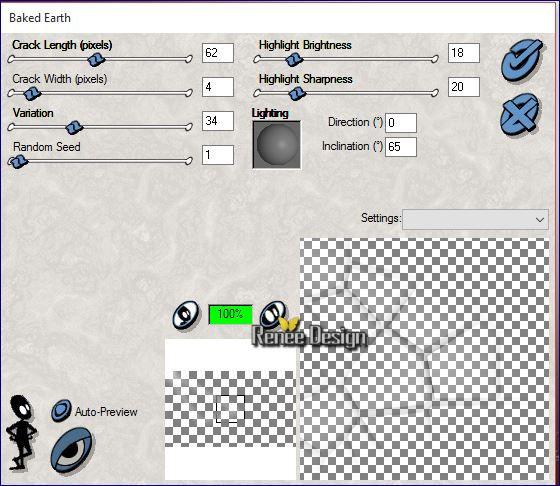
-
Propriété du calque - Mode Lumière douce
28.
Calques - Ajouter un nouveau calque
29.
Effets – Modules Externes – Xero – Sparkles
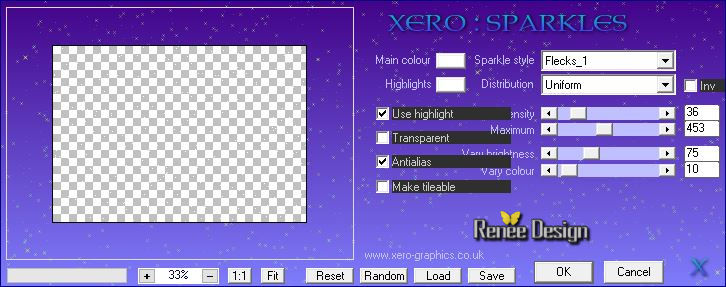
30.
Sélections - Charger- Enregistrer une sélection à partir
du disque - Charger la sélection
''livre_est_sel_1’’
DELETE
 (
répéter plusieurs fois pour effacer un maximum de point
/terminer par la gomme si nécessaire) (
répéter plusieurs fois pour effacer un maximum de point
/terminer par la gomme si nécessaire)
-
Activer le tube ‘’ Renee_packtubes_un_livre_est .pspimage’’
Ne
le fermer pas nous en aurons encore besoin tout au long
de ce tutoriel
31.
Activer le calque ‘’tube_1’’
-
Editer copier – Editer coller comme nouveau calque
32.
Effets – Effets d’image - Décalage H = 191 et V =
-81/Cocher transparent
-
Palette des couleurs mettre en avant plan du blanc
33.
Calques - Ajouter un nouveau calque
34.Sélections
- Charger- Enregistrer une sélection à partir du disque
- Charger la sélection ‘’ livre_est_sel_2’’
35.
Activer le pot de couleur /Opacité a 60 –
Remplir la
sélection de blanc
36.
Effets - Modules externes - Filters Unlimited 2.0 -
ICNET-Filters – Frames - Textured-Textured
Frame 15 par defaut 64/128/128/128
37.
Effets – Effets de bords – Accentuer Davantage
NE
PAS DESELECTIONNER
38.
Calques – Ajouter un nouveau calque
39.
Activer le pot de couleur /Opacité a 60 –
Remplir la
sélection de blanc
40.
Calques – Ajouter un nouveau calque
-
Activer le tube - Renee_packtubes_..
41.
Se placer sur le calque ‘’tube_2 ‘’
-
Editer copier – Editer coller dans la sélection
DESELECTIONNER
42.
Calques - Fusionner le calque du dessous
43.
Propriété du calque - Mode Multiplier
44.
Calques – Ajouter un nouveau calque
45.
Sélection personnalisée

46.
Activer Pot de peinture – Opacité a 65
- Remplir de blanc
47.
Effets – Modules Externes - Effet DCspecial - Book
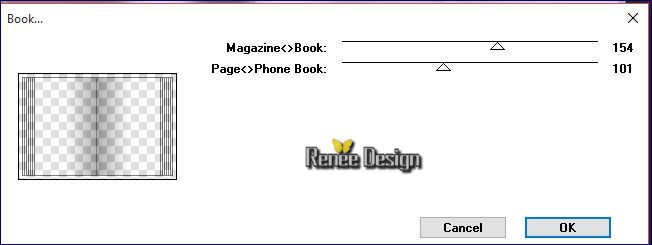
DESELECTIONNER
48.
Effets - Modules externes - Filters Unlimited 2.0 -Andrew's Filter Collection 56-(ou
dans Plugins AB02)- A Bit Left Over Gradient...
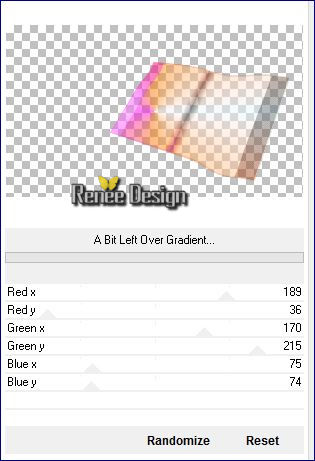
49.
Activer outil déformation (K) /Preset /
“Preset_deformation_livre”
A
placer dans vos paramètres par défauts
-
clic sur le preset et l'effet va s’appliquer

50.
Activer outil - Grille déformante /Preset ‘’
Preset_grille_deformation livre’’
Vous allez
avoir cette fenêtre faire ok pour confirmer l’effet si
comme moi vous avez cocher avertissement avant
d'effectuer effet( si vous avez coché ''toujours
effectuer ces opérations ''il ne vous sera rien demandé)

-
Pour désactiver effet clic M sur le clavier
-
Vous en êtes là
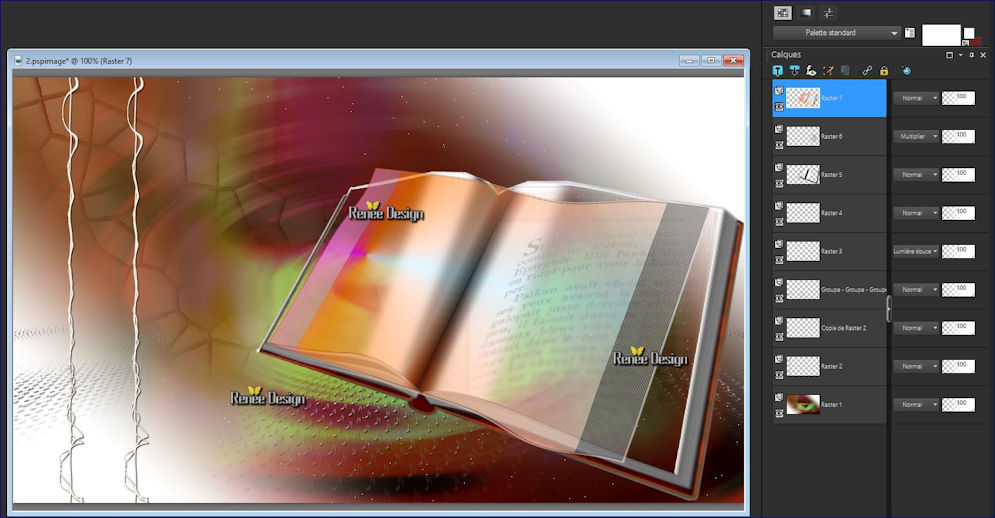
51.
Activer le tube ‘’ Renee_tube_un_livre_est-image1’’
-
Image redimensionner a 60 %
-
Editer copier - Editer coller comme nouveau calque
52.
Activer outil sélectionner( K)- Mode Echelle et placer
le comme ceci
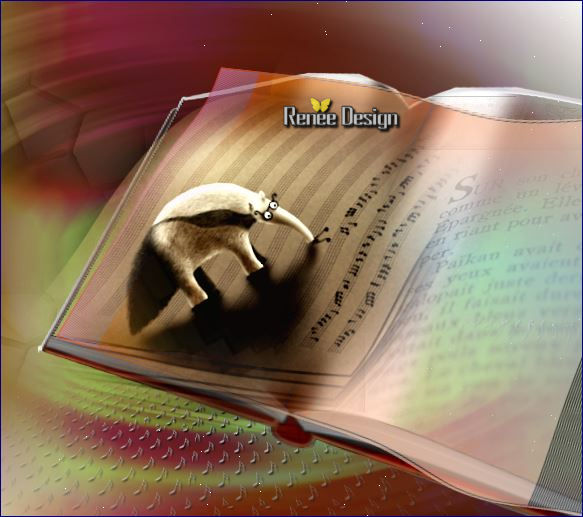
53. Effets - Modules
externes - Nick Softwar Color Effex Pro.3 0 - Bleach Bypass
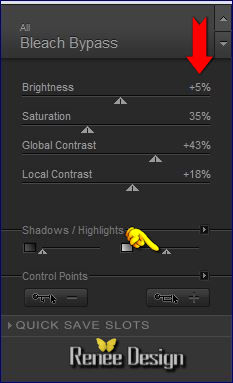
-
Activer ‘le tube ‘’ Renee_packtubes_...
54.
Se placer sur le calque ‘’tube_3’’
-
Editer copier – Editer coller comme nouveau calque
- il est bien placé
55.
Sélection personnalisée
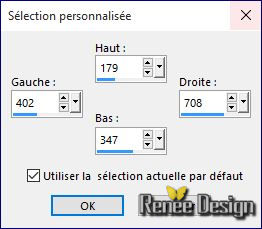
56.
Réglage flou – Flou gaussien à 5
DESELECTIONNER
-
Palette des calques - Se placer sur le calque Raster 5
57.
Activer ‘le tube ‘’ Renee_packtubes_...
- Se
placer sur le calque ‘’tube_4 »
-
Editer copier – Editer coller comme nouveau calque
58.
Effets – Effets d’image – Décalage H = 195 et V = -252
- Il
sera placer comme ceci
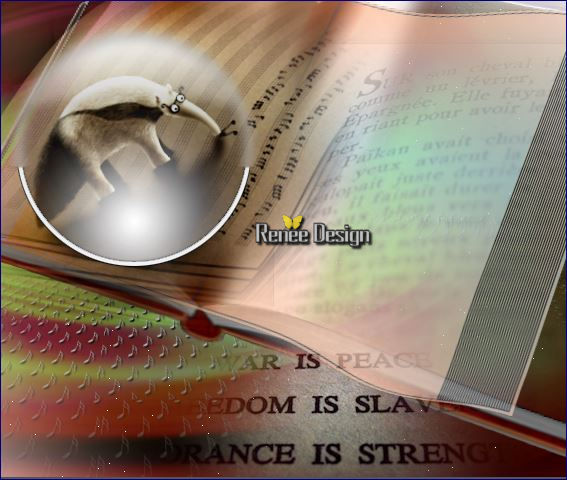
59.
Propriété du calque - Mode Eclaircir
- Se
replacer en haut de la palette des calques
- Sur
le tube ‘’ Renee_packtubes_...
60.
Activer le calque ’’tube_5’’
-
Editer copier – Editer coller comme nouveau calque
61.
Effets – Effets d’image - Décalage H = 340 et V = - 33
62.
Calques – Ajouter un nouveau calque
63.
Sélections - Charger- Enregistrer une sélection à partir
du disque - Charger la sélection ‘’livre_est_sel_3’’
64.
Activer le pot de peinture – Opacité a 100 -
Remplir de blanc
65.
Propriété du calque - Mode Ecran
DESELECTIONNER
-
Palette des couleurs mettre en avant plan la couleur
#eacb22
66.
Calques – Ajouter un nouveau calque
67.
Sélections - Charger- Enregistrer une sélection à partir
du disque - Charger la sélection « livre_est_sel_4 »
68.
Activer le pot de peinture - Remplir de la couleur
d’avant plan (2 clics)
DESELECTIONNER
69.
Effets – Effets de bords – Accentuer Davantage
- Sur
le tube ‘’ Renee_packtubes_...
70.
Activer le calque ‘’tube_6 »
-
Editer copier – Editer coller comme nouveau calque
-
Placer en haut à gauche comme ceci
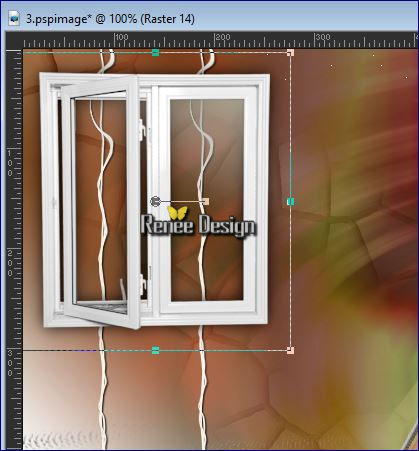
71.
Calques – Ajouter un nouveau calque
72.
Sélections - Charger- Enregistrer une sélection à partir
du disque - Charger la sélection « livre_est_sel_5 »
-
Palette des couleurs mettre en avant plan du blanc
73.
Activer le pot de peinture - Remplir de blanc ( 2
clics)
74.
Propriété du calque - Mode Lumière dure
DESELECTIONNER
75.
Filtres personnalisés – Double vision par défaut
-
Activer
le tube ‘’ Renee_packtubes''
76.
Se placer sur le calque’’ tube_7 »
-
Editer copier – Editer coller comme nouveau calque
77.
Sur le tube de la phrase
-
sélectionner des parties de mots et les coller en place
comme nouveau calque –pour obtenir ce résultat
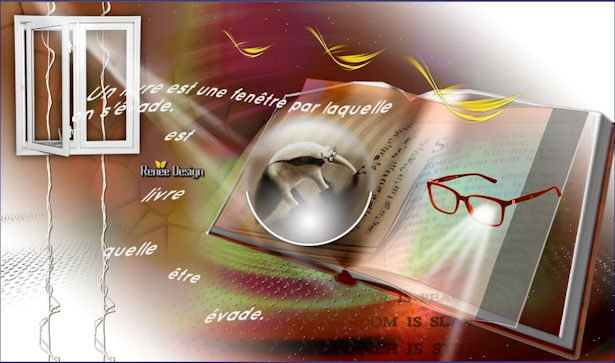
-
Placer ces parties de la phrase et ensuite les fusionner en
1 seul calque
78.
Calques - Ajouter un nouveau calque
79.
Sélections - Charger- Enregistrer une sélection à partir
du disque - Charger la sélection ’’ livre_est_sel_6’’
80.
Activer le pot de couleur – Opacité a 100- Remplir
couleur arrière plan #71231f
81.
Effets – Modules Externes – Land K’s – Jouri
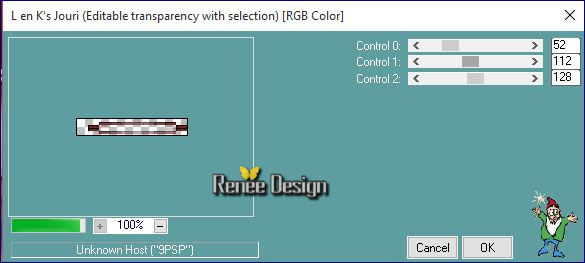
82.
Effets – Effets de bords - Accentuer Davantage
DESELECTIONNER
83.
Les dupliquer autant de fois que de parties de mots crée
et les placer sous ces parties des mots
Comme
ceci
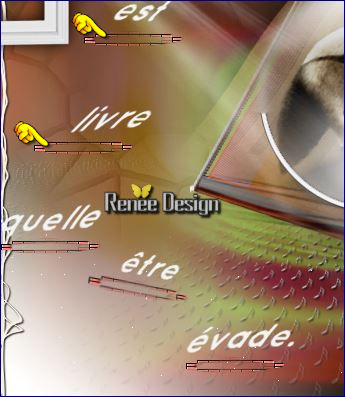
-
Après les avoir bien placés - les fusionner en 1 seul
calque
84.
Calques – Dupliquer
85.
Effets – Effets de Distorsion – Vent
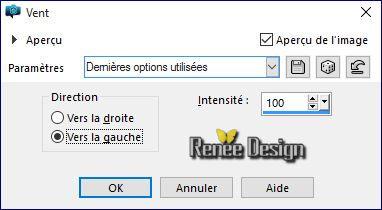
86.
Activer le pinceau « pinceau_livre_lettres_envols
2 »
-
Fichier exporter en pinceau personnalisé /Nommer
‘’livre_lettres_envols2 ‘’
87.
Activer outil pinceau configurer
comme ceci

88.
Calques - Ajouter un nouveau calque (par facilité pour le
déplacer )
-
Avec la couleur blanche appliquer en haut
du livre (voir terminé)
89.
Calques - Fusionner les calques visibles
90.
Image – Ajouter des bordures de 2 pixels couleurs
arrière plan
91.
Image - Ajouter des bordures asymétriques en blanc
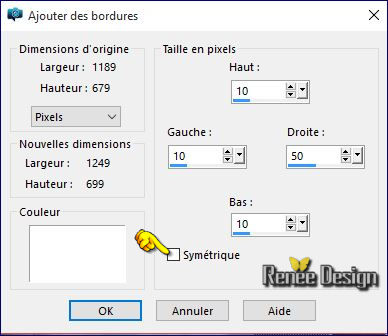
Laisser de côté cette partie 1 du travail pour instant
*************************************************
On
va créer la Seconde Partie
92.
Ouvrir une image de 750 x 655 pixels – Transparente
-
Palette des couleurs mettre en avant plan le dégradé
« lyndiegradient006 »/mode Halo
Configuré comme ceci
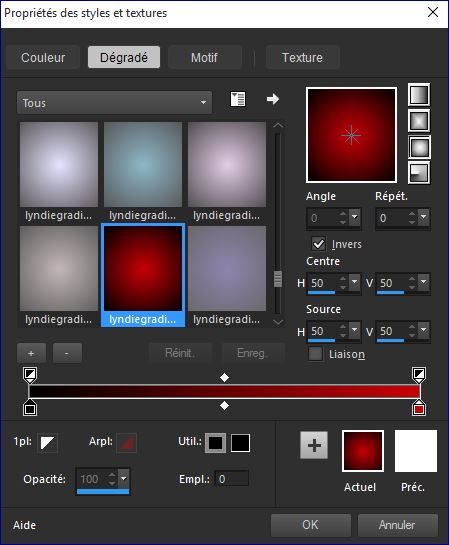
93.
Activer le pot de couleur et remplir le calque du
dégradé
94.
Effets – Effets de Distorsion –Torsion à 650
95.
Effets – Modules Externes – L & K’s Katharina
à 4/0
96.
Effets – Effets de bords - Accentuer Davantage
97.
Effets – Modules Externes – L & K’s – Zitah par défaut
98.
Calques – Ajouter un nouveau calque
-
Palette des couleurs mettre le blanc en avant plan
99.
Activer le pot de peinture et remplir de blanc
100.
Calques - Nouveau calque de masque à partir d’une image
‘’renee_masque_livre3.jpg’’

-
Calques – Fusionner le groupe
101.
Effets – Modules Externes - Flaming Pear - Flexify 2
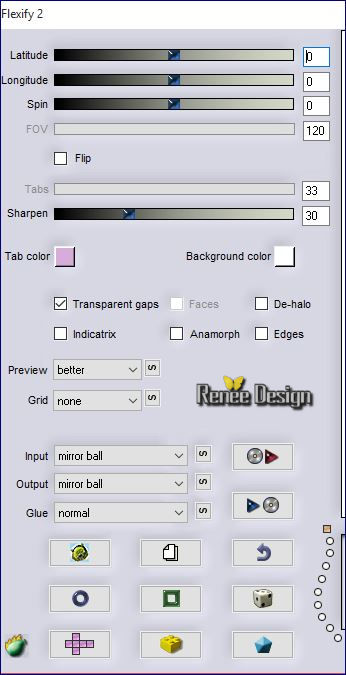
- Sur
le tube ‘’ Renee_packtubes_...
102.
Activer le calque ‘’tube_8’’
-
Editer copier – Editer coller comme nouveau calque
103.
Effets – Effets d’image Décalage H = 0 et V = -263
104.
Effets - Modules externes - Alien Skin EyeCandy 5 -
Impact – Extrude
/Preset ‘’livre_extrude’’
105.
Calques - Ajouter un nouveau calque
-
Palette des couleurs remettre le dégradé Halo en avant
plan
106.
Activer le pot de peinture et remplir du dégradé Halo
107.
Effets – Modules Externes - L& K ‘s - Maxime
à 255/0
108.
Activer outil sélectionner (K) - Prendre le Preset
«livre_bord_2.PspScript »
Et le
script va s’exécuter
109.
Propriété du calque - Mode Lumière dure
110.
Calque réorganiser – Déplacer 2 fois vers le bas
111.
Calques - Dupliquer
112.
Effets – Effets de Distorsion – Miroir déformant
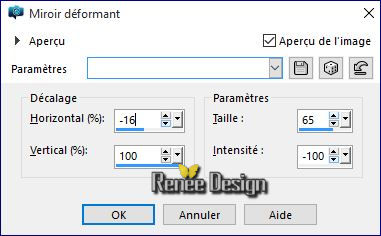
113.
Propriété du calque - Mode Lumière douce
- Se
replacer en haut de la palette des calques
- Sur
le tube ‘’ Renee_packtubes_...
114.
Se placer sur le calque ‘’tube_9 »
-
Editer copier – Editer coller comme nouveau calque
-
Placer à droite coin bas (voir terminé)
- Sur
le tube ‘’ Renee_packtubes_...
115.
Se placer sur le calque ‘’tube_10’’
-
Editer copier – Editer coller comme nouveau calque
116.Effets – Effets de Distorsion – Coordonnées polaires
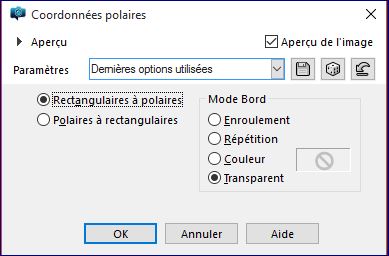
117.
Image - Retourner
118.
Propriété du calque - Mode Lumière douce
119.
Activer le tube ‘’Renee_tube_chat_intello.pspimage’’
-
Image redimensionner à 75 %
-
Editer copier – Editer coller comme nouveau calque
-
Placer
-
Palette des couleurs avant plan du blanc et en arrière
plan #71231f
-
Créer un dégradé halo configuré comme ceci
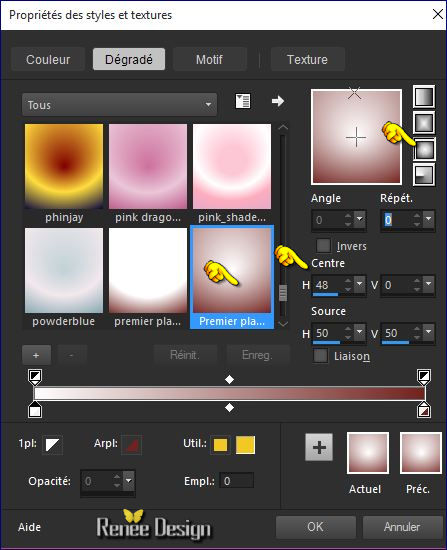
120.
Caques - Ajouter un nouveau calque
121.
Sélections - Charger- Enregistrer une sélection à partir
du disque - Charger la sélection « livre_est_sel_7 »
122.
Activer le pot de couleur - Opacité a 60
-Remplir la
sélection du dégradé
DESELECTIONNER
123.
Réglage Flou – Flou Gaussien à 30
124.
Image ajouter des bordures de 2 pixels #71231f
125.
Image ajouter des bordures asymétriques en blanc
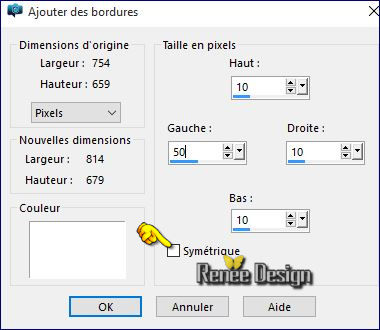
Vous
venez de créer la seconde partie
126.
Image - Redimensionner à 500 pixels de hauteur
127.
Reprendre image crée de la première partie du travail
-
Image redimensionner à 500 pixels de haut
Vos images ont respectivement 876 x 500 pixels et 599 x
500 pixels donc en largeur total = 1475 pixels de large
sur 500 de haut –si vous changez les dimensions il
faudra aussi modifier les mesures du calque final
On
continue notre travail
128.
Ouvrir une nouvelle image de 1475 x 500 pixels
–Transparente
129.
Activer image1
-
Editer copier – Editer coller comme nouveau calque
-
Bien placer contre le bord de gauche
130.
Activer image2
-
Editer copier – Editer coller comme nouveau calque
-
Bien placer contre le bord de droite
-
Bien les faire correspondre/Servez vous de vos flèches
de directions de votre clavier
131.
Activer le tube « attache_livre’’
-
Editer copier – Editer coller comme nouveau calque
- A
placer entre les 2 images (pour relier les 2 pages du
livre )
132.
Activer le pinceau ‘’ Renee_pinceau_livre’’
-
Fichier - Exporter en pinceau personnalisé
133.
Calques - Ajouter un nouveau calque
134 .
Activer outil pinceau - configuré comme ceci

-
Appliquer le pinceau avec la couleur blanche
135.
Activer le tube ‘’ Livre_renee_notes_de_musique.png’’
136.
Activer outil lasso /Point a point et Sélectionner des
Notes de musique au choix et les placer sur votre
travail (voir terminé)
137.
Calques Fusionner – Fusionner les calques visibles
138.
Image - Redimensionner à 1150 pixels de large
139.
Image - Ajouter des bordures de 1 pixel en #71231f
C'est terminé- Merci
Renée
Ecrite le 24/11/2015
mise en place
le 2015
*
Toute ressemblance avec une leçon existante est une pure
coïncidence
*
N'oubliez pas de remercier les gens qui travaillent avec
nous et pour nous j'ai nommé les tubeurs et
les traductrices Merci |